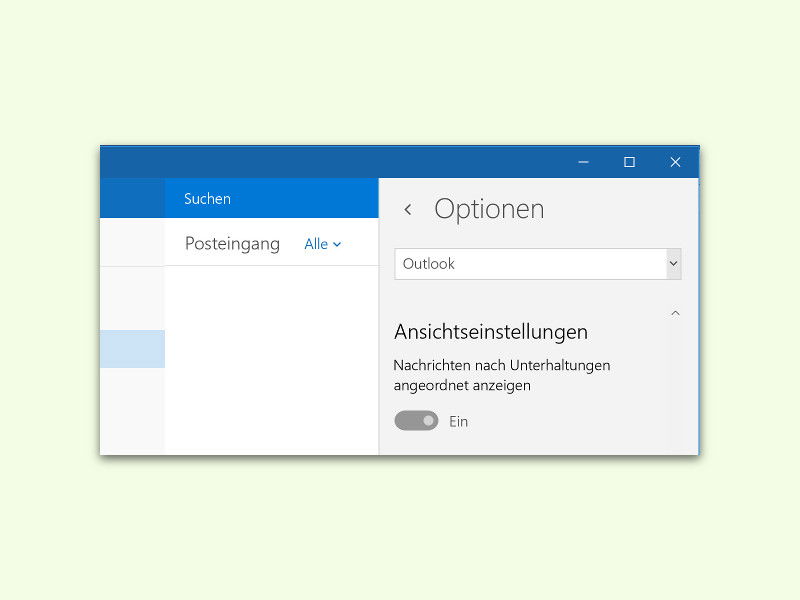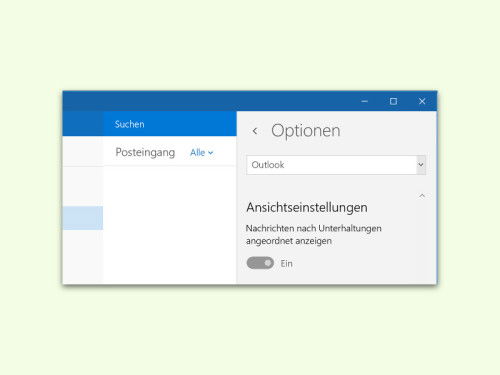Standardmäßig gruppiert das E-Mail-Programm von Windows 10 alle Nachrichten nach Thema, sodass zusammengehörige Mails beisammenstehen, ungeachtet der zeitlichen Reihenfolge. Wer sich nicht mit dieser Unterhaltungs-Ansicht anfreunden kann, hat die Möglichkeit, diese direkt in der Mail-App abzuschalten.
Dazu folgende Schritte ausführen:
- In der Mail-App zuerst die Einstellungen öffnen, indem unten links auf das Zahnrad-Symbol geklickt wird.
- Dann auf „Optionen“ klicken und nach unten scrollen.
- Hier findet sich ein Schalter namens „Nachrichten nach Unterhaltungen angeordnet anzeigen“, der per Klick oder Fingertipp abgeschaltet wird.
Fertig! Ab sofort zeigt die Mail-App alle eingegangenen und gesendeten E-Mails wieder einzeln an, anstelle sie nach zugehörigen Nachrichten der gleichen Unterhaltung zu gruppieren.